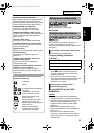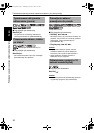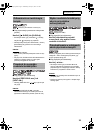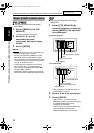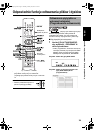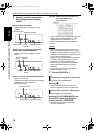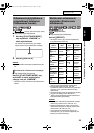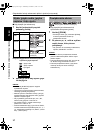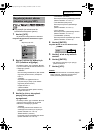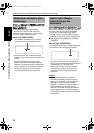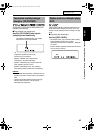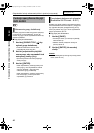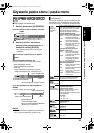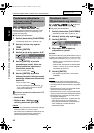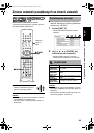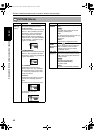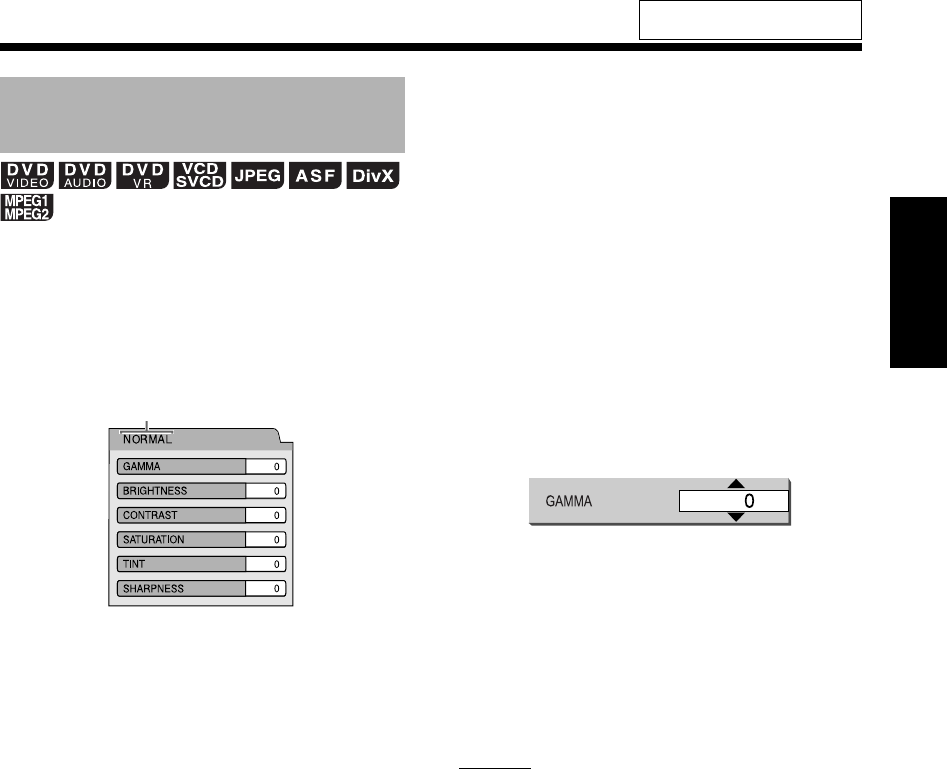
38
Odpowiednie funkcje odtwarzania plików i dysków
Polski
■Gdy płyta/plik jest odtwarzana lub
tymczasowo zatrzymana (pauza)
1 Naciśnij [VFP].
•Wyświetlone zostają aktualne ustawienia.
Przykład: Wygląd ekranu telewizora w trybie
VFP
2 Naciśnij 2 lub 3 by wybrać tryb
VFP (korektora wizyjnego).
•Za każdym razem, gdy naciśniesz 2 lub 3,
tryb VFP zmieni się na ekranie telewizora w
następujący sposób.
- „NORMAL”
Dla normalnego odtwarzania. (Nie możesz
regulować jakości obrazu.) Przejdź do
kroku 7.
- „CINEMA”
Odpowiedni do oglądania filmu w
przyciemnionym pokoju. (Nie możesz
regulować jakości obrazu.)
Przejdź do kroku 7.
- „USER1/USER2”
(Nie możesz regulować jakości obrazu.)
Przejdź do kroku 3.
3 Naciśnij 5 lub /, aby wybrać
pozycję, którą chcesz
wyregulować.
•Za każdym razem, gdy naciśniesz 5 lub /,
wybrana pozycja zmieni się na ekranie
telewizora w następujący sposób.
- „GAMMA”
Kontroluje jasność tonów średnich nie
zmieniając tonów ciemnych ani jasnych.
(Zakres ustawień: od -3 do +3)
- „BRIGHTNESS” (Jasność)
Kontroluje jasność wyświetlanego obrazu.
(Zakres ustawień: od -8 do +8)
- „CONTRAST” (Kontrast)
Kontroluje kontrast wyświetlanego obrazu.
(Zakres ustawień: od -7 do +7)
- „SATURATION” (Nasycenie)
Kontroluje nasycenie wyświetlanego
obrazu.
(Zakres ustawień: od -7 do +7)
- „TINT” (Odcień)
Kontroluje odcień wyświetlanego obrazu.
(Zakres ustawień: od -7 do +7)
- „SHARPNESS” (Ostrość)
Kontroluje ostrość wyświetlanego obrazu.
(Zakres ustawień: od -8 do +8)
4 Naciśnij [ENTER].
Przykład: Widok na ekranie telewizora dla
„GAMMA”
5 Naciśnij 5 lub / aby zmienić
wartość.
6 Naciśnij [ENTER].
• Aby dokonać regulacji innych pozycji,
powróć do kroku 3.
7 Naciśnij [VFP].
UWAGA
•Jeżeli przez kilka sekund nie zostanie podjęta
żadna operacja, ustawienia już dokonane
zostaną automatycznie zachowane.
Regulacja jakości obrazu
(Korektor wizyjny VFP)
Wybrany tryb VFP
Zobacz też układ przycisków na
pilocie (patrz str. 34).
EX-A3[EV].book Page 38 Tuesday, December 26, 2006 12:14 PM